Як використовувати синхронізацію галереї з OneDrive
Синхронізація галереї OneDrive дозволяє синхронізувати ваші фотографії з OneDrive, завантажувати їх тощо, щоб полегшити зберігання та впорядкування фотографій. Щоб дізнатися, як працює ця корисна функція, подивіться нижче.
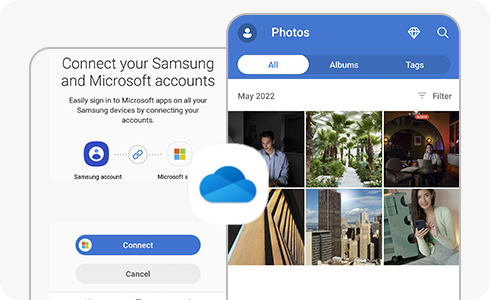
Як налаштувати синхронізацію OneDrive на мобільних пристроях:
Торкніться меню синхронізації OneDrive в розділі налаштувань програм Галерея та Samsung Cloud.
- У Samsung Cloud: перейдіть до галереї та натисніть «Синхронізувати».
- У галереї: натисніть «У галереї: натисніть «Більше», виберіть «Налаштування» та натисніть «Синхронізувати з OneDrive».», виберіть «Налаштування» та натисніть «Синхронізція з OneDrive».
Щоб використовувати Синхронізацію «Галереї» з OneDrive, вам потрібен обліковий запис Samsung і Microsoft. Щойно два облікові записи буде пов’язано та ви погодитеся використовувати службу, OneDrive Синхронізація «Галереї» запуститься автоматично.
- Автоматична синхронізація: фотографії з програм Samsung Gallery та OneDrive відображаються та керуються однаково. Коли фотографії додаються або видаляються в Samsung Gallery, вони також додаються або видаляються в OneDrive. Додавання або видалення фотографії в папці Samsung Gallery на OneDrive також призведе до додавання або видалення тієї самої фотографії в Samsung Gallery.
- Змінити в налаштуваннях OneDrive: меню автоматичного завантаження фото з камери в OneDrive перетвориться на Синхронізацію Галереї.
- У програмі OneDrive перейдіть на вкладку «Файли». Торкніться «Pictures» і виберіть «Samsung Gallery»: буде створено папку «Samsung Gallery». Папка Галерея Samsung у програмі OneDrive і програма Галерея на телефоні/планшеті тепер синхронізовані одна з одною.
По-перше, ви повинні відключити свій обліковий запис Microsoft. Потім ви можете знову синхронізувати Галерею з іншим обліковим записом Microsoft.
Щоб відключити обліковий запис Microsoft:
Щоб під'єднати інший обліковий запис Microsoft:
Щоб вимкнути синхронізацію галереї:
Перейдіть до налаштувань пристрою -> «Вхід в обліковий запис Samsung» (угорі налаштувань) -> «Зв'язані облікові записи» -> Microsoft -> ⋮ -> «Скасувати зв'язування».
Зверніть увагу: процес від’єднання облікового запису може відрізнятися залежно від версії програмного забезпечення.
Якщо ви видалите папку «Samsung Gallery» у програмі OneDrive, Синхронізація Галереї не працюватиме належним чином. Відновіть папку Samsung Gallery із кошика OneDrive.
Це сповіщення може з’явитися в двох випадках:
- Ви побачите повідомлення про від’єднання в програмі Samsung Cloud > «OneDrive» > «Налаштування синхронізації галереї». Торкніться цього повідомлення, щоб перейти на сторінку свого облікового запису Microsoft. Увійдіть у свій обліковий запис Microsoft і знову погодьтеся на синхронізацію служби.
- Відкрийте програму OneDrive і розблокуйте функцію сервісу.
Фотографії та відеофайли в папці «Samsung Gallery» у програмі OneDrive синхронізуються з програмою «Галерея». Коли ви видаляєте фотографію з OneDrive, файл фотографії також видаляється з усіх синхронізованих пристроїв і переміщується до кошика.
- Перейдіть до програми OneDrive > «Я» > «Кошик». Видалені дані можна відновити протягом 30 днів із кошика програми OneDrive.
Якщо фотографії, синхронізовані з OneDrive, не збережено на вашому телефоні/планшеті, вони відображатимуться як мініатюри попереднього перегляду в програмі Галерея. Оскільки вони відображаються як мініатюри, а не як оригінали на вашому телефоні, ви можете зберегти їх у пам’яті свого пристрою. Попередній перегляд ескізів може не підтримуватися для деяких фотографій. Якщо ви бажаєте побачити оригінальні фотографії, завантажте їх.
- Перейдіть до Галереї, торкніться вкладки «Картинки», потім «Оберіть файл», торкніть «Більше» і нарешті натисніть «Завантажити», щоб завантажити синхронізовані фотографії.
Зверніть увагу: процес може відрізнятися залежно від пристрою/версії програми.
Перейдіть до Галереї, торкніться вкладки «Картинки», потім натисніть «Вибрати файл», торкніть «Більше» і нарешті натисніть «Завантажити», щоб завантажити синхронізовані фотографії.
Зверніть увагу: процес завантаження може відрізнятися залежно від пристрою/версії програми.
Спробуйте видалити непотрібні файли з OneDrive. Коли ви будете це робите, то будьте обережні: якщо ви видалите фотографії в папці «Samsung Gallery» програми OneDrive, вони також будуть видалені з вашого пристрою Samsung і програми «Галерея».
Крім того, ви можете придбати додатковий простір для зберігання через OneDrive, придбавши преміум-версію програми.
Дякуємо за відгук!
Надайте відповіді на всі запитання.